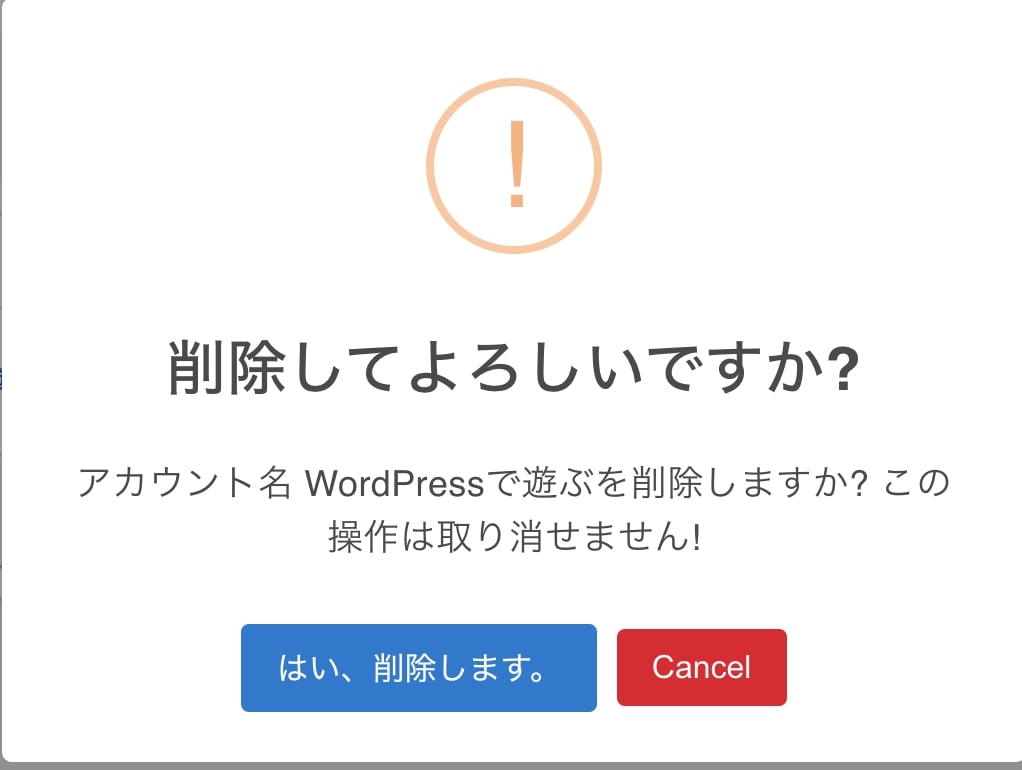WordPress タブ
タブの「WordPress」を選択すると、投稿先の WordPress の管理画面が表示されます。
「あいの介」から WordPress に投稿するためには、投稿先の WordPress と通信できるように準備「WordPress との接続」を完了してください。投稿先 WordPress すべてに設定が必要です。
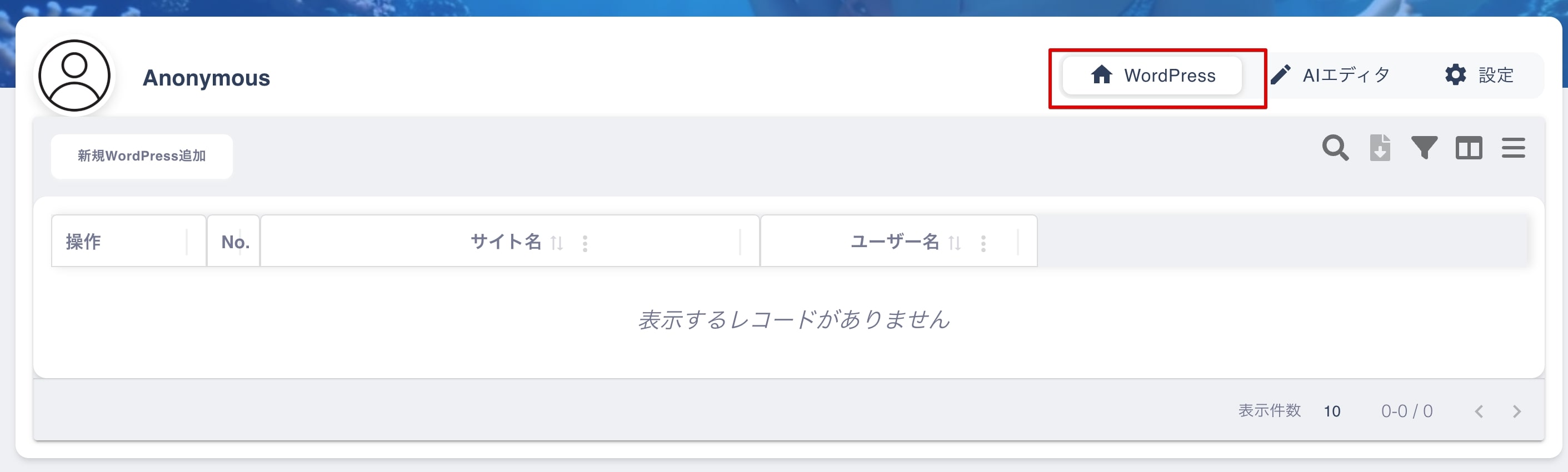
WordPress の登録
WordPress の登録に必要なモノは、
- WordPress の URL(WordPress のインストール先 URL、通常/wp-admin より前)
- WordPress 管理者のユーザー名
- 上記ユーザーのパスワード
です。
新規登録の際には、左上「WordPress を追加」ボタンをクリックします。
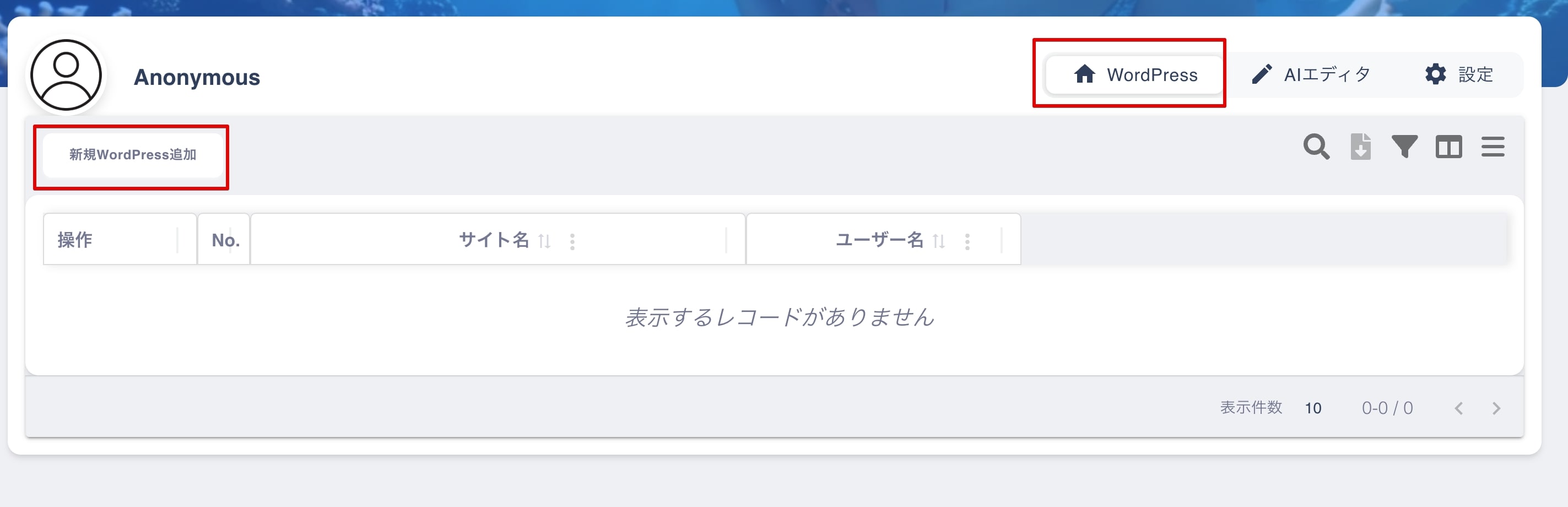
新規追加画面が表示されますので、必要な情報を入力し、「リストへ追加」ボタンをクリックします。
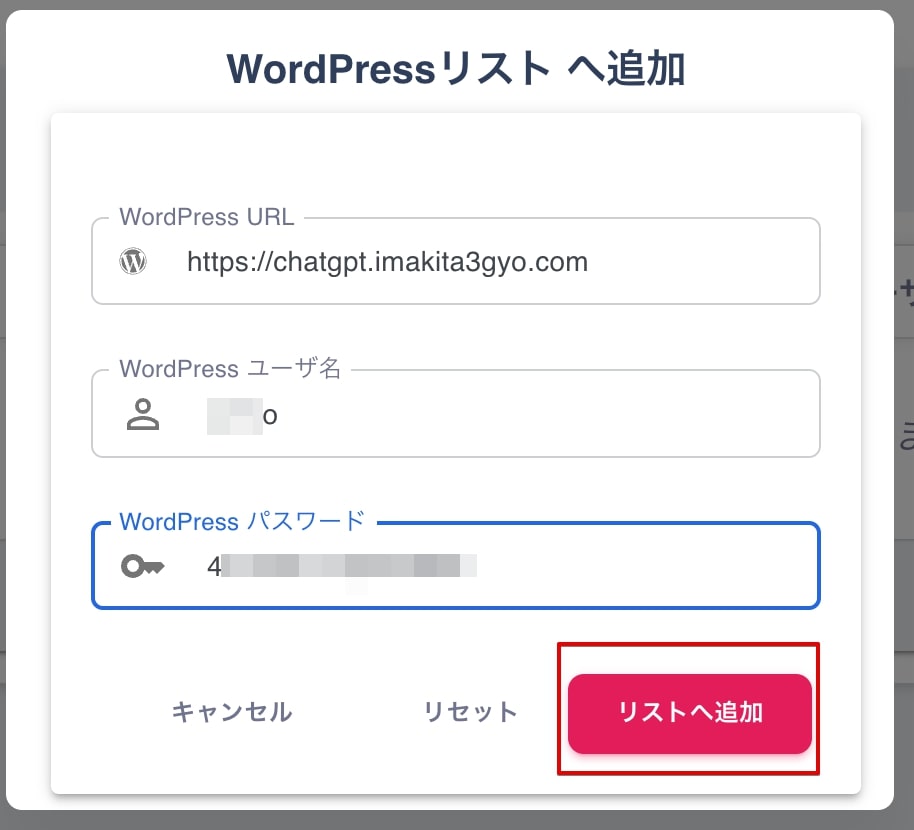
WordPress の管理
登録した WordPress は、右側のツールボタンで、
- 検索
- データのエクスポート(CSV ファイル)
- フィルター
- 列の表示・非表示
- 表示間隔
の操作ができます。
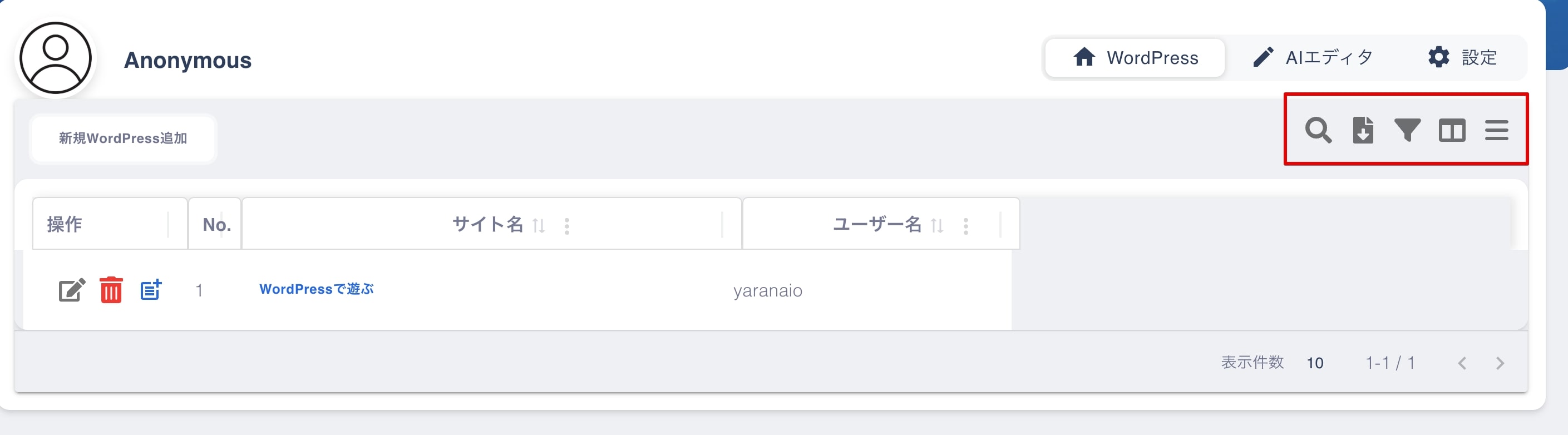
また、WordPress のタイトルをクリックすると登録 WordPress の情報を表示します。
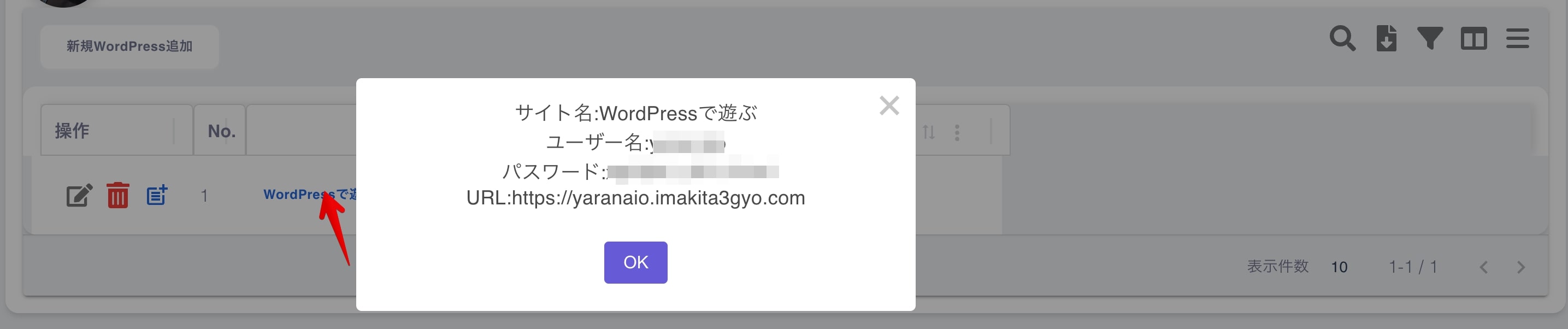
WordPress 情報の編集
登録済みの WordPress の情報の変種は、対象 WordPress の左側の操作ボタンから行います。
「編集」の場合には、一番左側の「エンピツ」アイコンをクリックします。
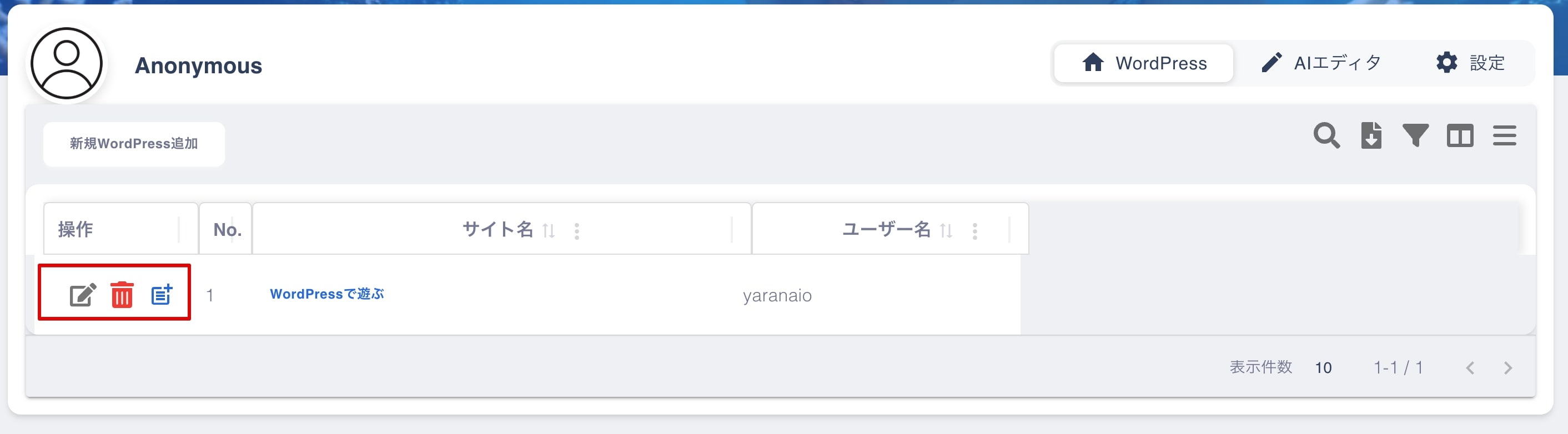
編集フォームが開きますので情報を編集し、「リストへ追加」ボタンをクリックします。
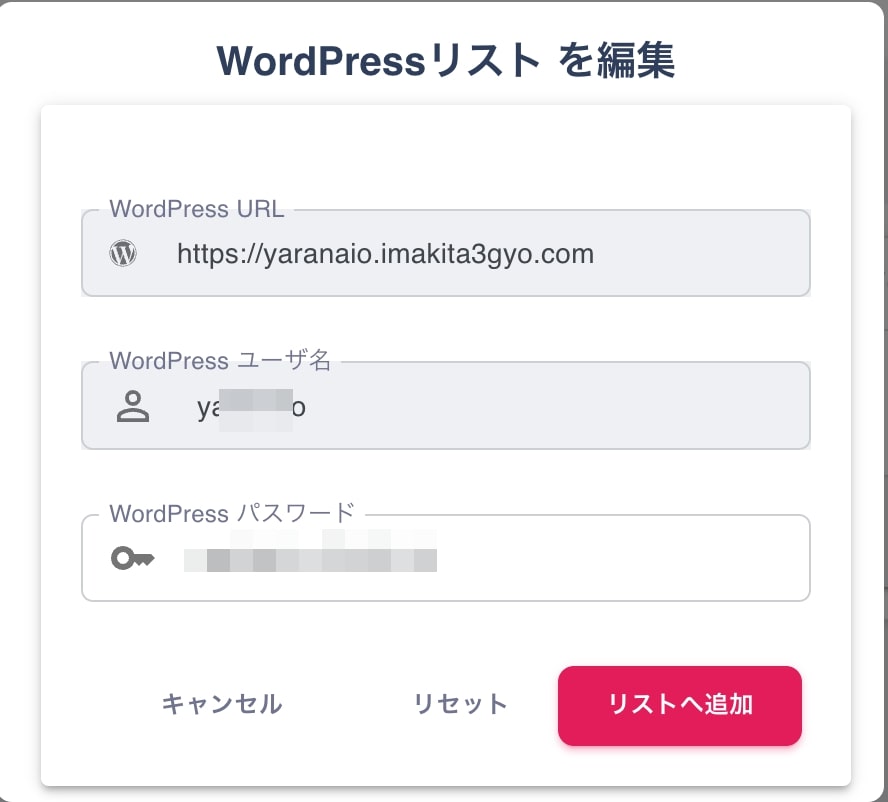
WordPress 情報の削除
登録 WordPress 情報の削除は、対象 WordPress の左側操作ボタンの「ゴミ箱」をクリックします。
確認画面が表示されます。
削除ボタンで削除後に「ゴミ箱から戻す」操作はできません。その場合には、再登録してください。